iGridd - 顶级应用程序
离线拼图
有了WebStart您可以:- 即使没有联网您也可以享受拼图游戏。
- 您可不受限地保存拼图。
如何开始?
首先你需要下载拼图并保存到电脑里,如下:
打开WebStart,选择“记住”选项,并单击确定。
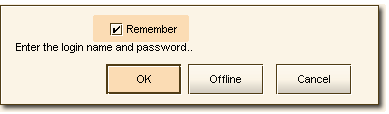
选择一个拼图,并点击 拼玩 按钮
在文件菜单中有两种保存方式可选择:
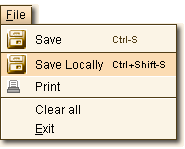 | 使用 本地保存(Ctrl+Shift-S) 可以离线保存拼图到你的计算机。 本地保存 允许你不受数量限制地保存拼图。 你可以存储空的拼图、部分完成的拼图、或者你在线已经保存了的拼图。 |
使用离线程序。
打开Webstart并点击 离线 按钮。
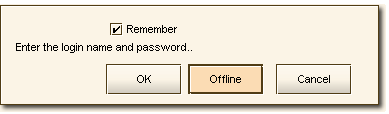
解题:当您完成一个拼图之后小程序将显示其完整图象并把它标记为已本地完成。
保存-当你处于离线状态时,你只能把拼图保存在你的计算机上。
登记你的得分 - 在线模式下打开 WebStart ,小程序会自动登记你的拼图完成记录并更新你的得分。 请注意不必每完成一个拼图就登记一次。小程序可以记住所有你完成的拼图且数量不受限制。 但是,为安全起见,我们建议你每隔一段时间就登记一次。
投票/填写评论-只有把您的分数在线注册以后您才能给拼图投票和写出您的意见。
删除保存-如果您想从本地保存清单中删除某个拼图-请点击删除已保存按钮。
注意事项
只有在 WebStart 中才有离线的选择。
-
你本地保存的拼图只在你的计算机中有存储。你需要确保其安全并随时备份。如果你准备安装新的操作系统,或购买新的计算机,请将保存的记录转移至安全地带,并复制回你的新系统或新计算机。
如何备份已保存的拼图?
通常他们被存储在以下目录: C:\Documents and Settings\YOURNAME\.iGridd\gsaved 你也可以通过搜索"gsaved",来找到本地保存的拼图。 另一种备份本地已保存拼图的方法是在线存储。 在线模式下打开WebStart,本地已保存的目录中有你已经存储在你计算机里的拼图清单。打开拼图,用 保存(Ctrl-S) 按钮可以将它存储在网站中。 请注意可在线存储的拼图数量上限为50.
只有一个文件夹是分配给本地保存的拼图。如果您决定与其他WebStart 用户共享您的计算机-您可载入他们的已保存拼图,他们也可加载你的。小心不要覆盖彼此的工作。
已完成记录只会被登记到一个用户。打开WebStart的用户将得到已经完成的拼图记录。

